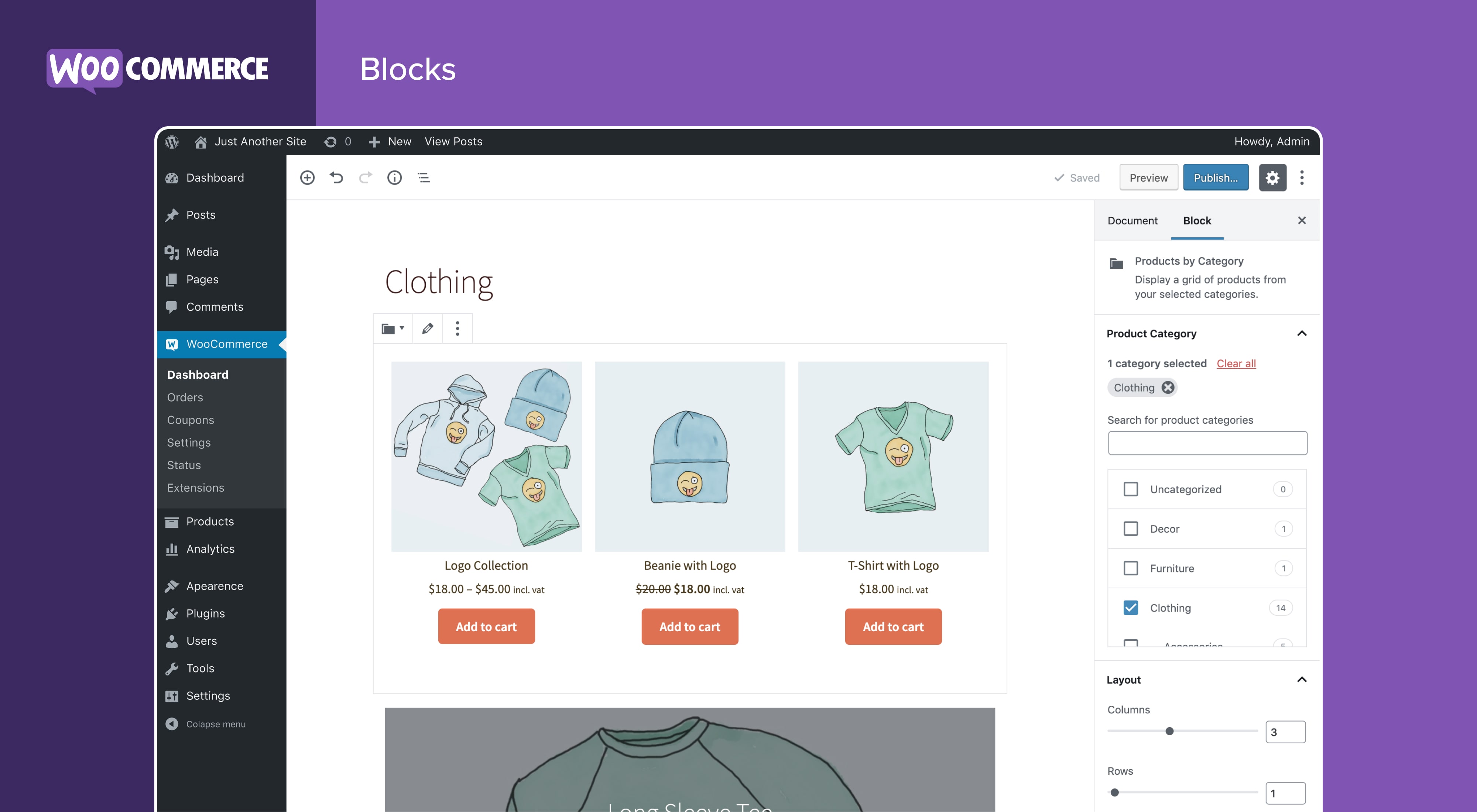Menambahkan Adsense ke Halaman WooCommerce: Panduan Lengkap Optimasi Pendapatan
Table of Content
Menambahkan Adsense ke Halaman WooCommerce: Panduan Lengkap Optimasi Pendapatan
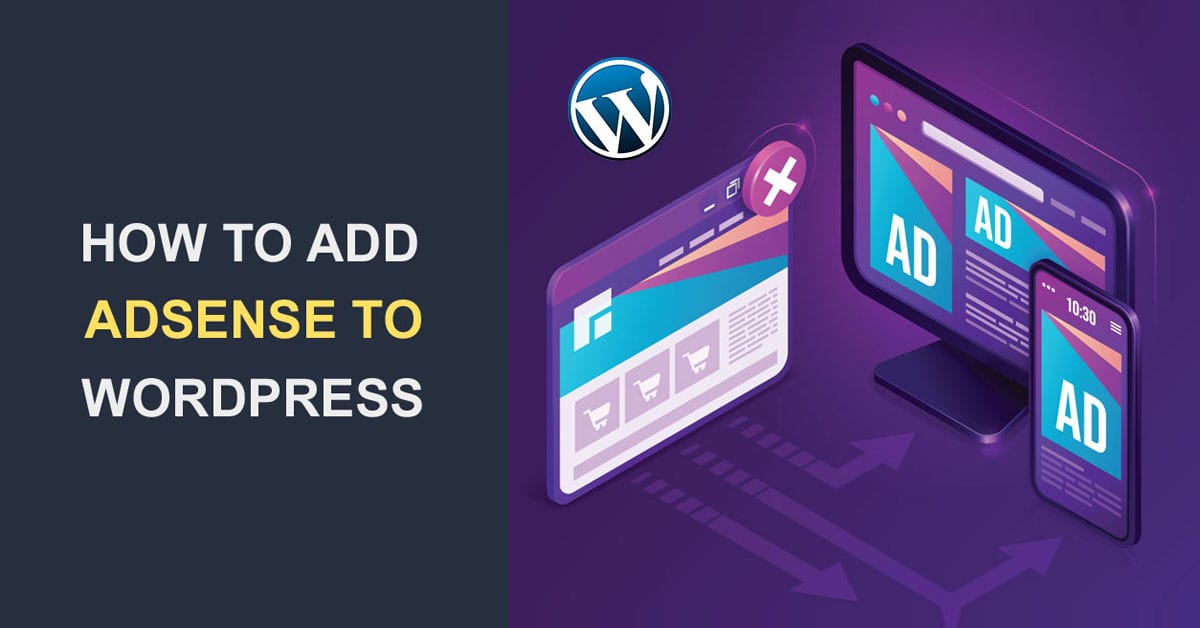
WooCommerce, platform e-commerce populer yang terintegrasi dengan WordPress, menawarkan kesempatan besar untuk menghasilkan pendapatan. Namun, potensi pendapatan Anda tidak terbatas hanya pada penjualan produk. Dengan mengintegrasikan Google AdSense, Anda dapat memaksimalkan pendapatan situs Anda dengan menampilkan iklan yang relevan kepada pengunjung. Artikel ini akan memandu Anda melalui proses menambahkan AdSense ke halaman WooCommerce Anda, serta memberikan tips dan trik untuk mengoptimalkan penempatan dan kinerja iklan, sehingga memaksimalkan pendapatan Anda tanpa mengganggu pengalaman pengguna.
Langkah 1: Persiapan dan Persyaratan
Sebelum memulai, pastikan Anda telah memenuhi persyaratan berikut:
-
Akun Google AdSense yang Disetujui: Anda memerlukan akun AdSense yang aktif dan telah disetujui oleh Google. Proses persetujuan melibatkan verifikasi situs web Anda dan penerimaan kebijakan AdSense. Pastikan situs Anda memenuhi semua persyaratan Google AdSense, termasuk memiliki konten yang unik, berkualitas tinggi, dan bebas dari materi yang melanggar kebijakan mereka.
-
Situs WooCommerce yang Berfungsi dengan Baik: Pastikan situs WooCommerce Anda berjalan dengan lancar, bebas dari error, dan memiliki konten yang cukup untuk menarik pengunjung. Semakin banyak pengunjung yang Anda miliki, semakin besar potensi pendapatan Anda dari AdSense.
-
Pemahaman Dasar tentang HTML dan WordPress: Meskipun tidak perlu menjadi ahli pemrograman, pemahaman dasar tentang HTML dan cara menambahkan kode ke tema WordPress akan sangat membantu. Anda akan perlu menambahkan kode iklan AdSense ke dalam tema atau plugin Anda.
-
Plugin AdSense (Opsional): Meskipun Anda dapat menambahkan kode AdSense secara manual, menggunakan plugin dapat mempermudah proses dan menawarkan fitur tambahan seperti penempatan iklan yang teroptimasi. Beberapa plugin populer termasuk AdSense Plugin WP dan Quick AdSense.
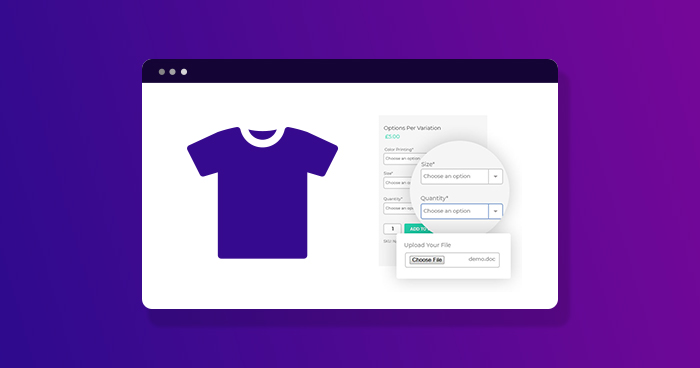
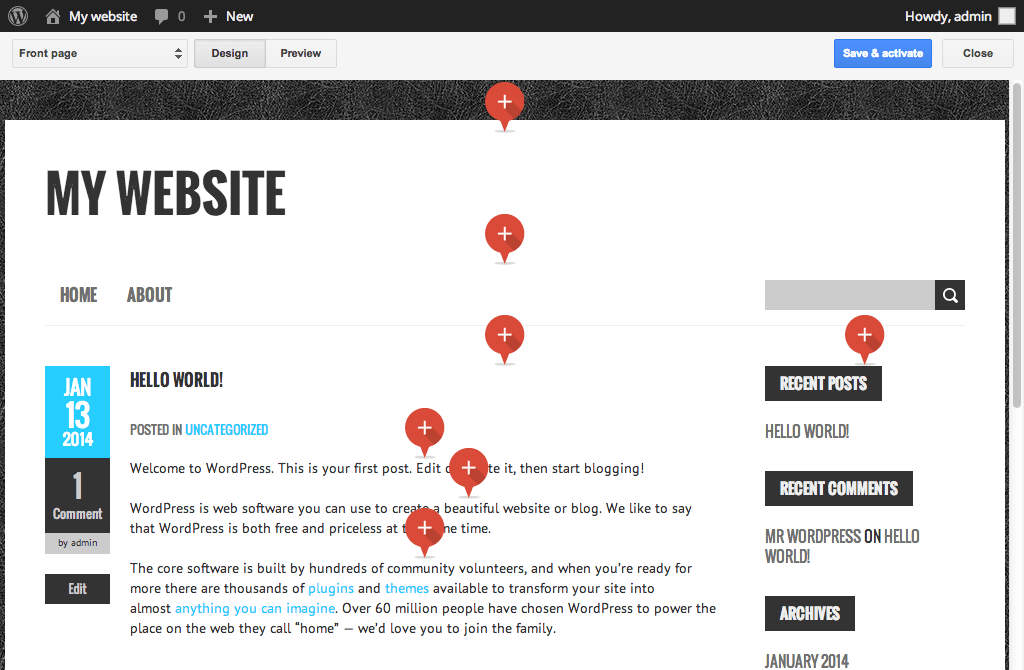
Langkah 2: Mendapatkan Kode Iklan AdSense
Setelah akun AdSense Anda disetujui, langkah selanjutnya adalah mendapatkan kode iklan Anda. Ikuti langkah-langkah berikut:
-
Login ke Akun AdSense: Masuk ke akun Google AdSense Anda.
-
Buat Unit Iklan Baru: Klik pada "Iklan" lalu "Unit Iklan Baru". Anda dapat memilih berbagai ukuran dan format iklan, seperti iklan persegi panjang, iklan pemimpin (leaderboard), iklan kotak, dan lainnya. Pilih ukuran yang sesuai dengan tata letak situs WooCommerce Anda.
-
Pilih Ukuran dan Format Iklan: Pertimbangkan ukuran dan format iklan yang akan terlihat menarik dan tidak mengganggu pengalaman pengguna. Iklan yang terlalu besar atau mengganggu dapat menyebabkan pengunjung meninggalkan situs Anda.
-
Sesuaikan Kode Iklan: Setelah memilih ukuran dan format, Anda akan diberikan kode iklan. Kode ini akan berupa potongan kode HTML yang perlu Anda tambahkan ke situs WooCommerce Anda. Simpan kode ini dengan aman.
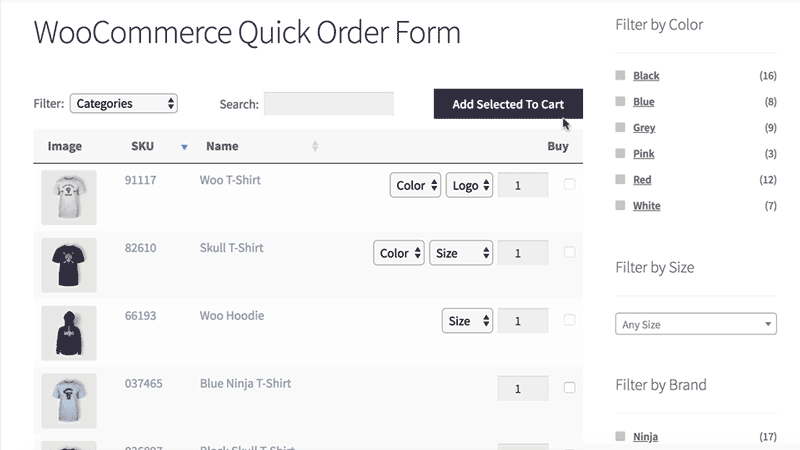
Langkah 3: Menambahkan Kode Iklan ke Halaman WooCommerce
Ada beberapa cara untuk menambahkan kode iklan AdSense ke halaman WooCommerce Anda:
A. Menambahkan Kode Secara Manual melalui Tema:
Ini adalah metode yang paling umum dan memberikan kontrol paling banyak atas penempatan iklan. Namun, metode ini membutuhkan sedikit pengetahuan tentang HTML dan struktur tema WordPress Anda. Berikut langkah-langkahnya:
-
Akses File Tema: Akses file tema Anda melalui FTP atau File Manager di hosting Anda. Biasanya, Anda akan menemukan file template yang relevan di folder
wp-content/themes/[nama tema]/. -
Temukan File Template yang Tepat: Anda perlu menemukan file template yang sesuai dengan halaman WooCommerce tempat Anda ingin menampilkan iklan. Misalnya, untuk menampilkan iklan di halaman produk tunggal, Anda mungkin perlu memodifikasi file
single-product.php. Untuk halaman kategori, Anda mungkin perlu memodifikasiarchive-product.php. -
Tambahkan Kode Iklan: Tempatkan kode iklan AdSense Anda di dalam file template, di lokasi yang strategis dan tidak mengganggu pengalaman pengguna. Gunakan tag
<ins>yang diberikan oleh Google AdSense. -
Simpan Perubahan: Simpan perubahan yang telah Anda buat pada file template.
-
Periksa Hasil: Periksa situs WooCommerce Anda untuk memastikan iklan ditampilkan dengan benar.
B. Menggunakan Plugin AdSense:
Plugin AdSense menawarkan cara yang lebih mudah untuk menambahkan dan mengelola iklan AdSense di situs WooCommerce Anda. Berikut langkah-langkah umum menggunakan plugin:
-
Instal dan Aktifkan Plugin: Instal dan aktifkan plugin AdSense yang Anda pilih dari direktori plugin WordPress.
-
Konfigurasi Plugin: Ikuti instruksi dalam plugin untuk menghubungkan akun AdSense Anda dan mengkonfigurasi pengaturan iklan. Kebanyakan plugin menyediakan antarmuka yang mudah digunakan untuk memilih lokasi dan ukuran iklan.
-
Tambahkan Unit Iklan: Tentukan tempat Anda ingin menampilkan iklan di situs WooCommerce Anda. Plugin biasanya menawarkan opsi untuk menampilkan iklan di area tertentu, seperti di atas atau di bawah konten produk, di sidebar, atau di footer.
Langkah 4: Optimasi Penempatan Iklan
Penempatan iklan yang strategis sangat penting untuk memaksimalkan pendapatan dan menjaga pengalaman pengguna yang positif. Pertimbangkan faktor-faktor berikut:
-
Relevansi Iklan: Pastikan iklan yang ditampilkan relevan dengan produk atau konten di halaman tersebut. Iklan yang relevan cenderung memiliki tingkat klik yang lebih tinggi.
-
Posisi Iklan: Hindari menempatkan iklan di tempat yang mengganggu, seperti di tengah-tengah konten atau di atas lipatan halaman (above the fold). Posisi yang baik biasanya di bawah konten utama, di sidebar, atau di footer.
-
Ukuran Iklan: Pilih ukuran iklan yang sesuai dengan tata letak situs Anda dan tidak mengganggu pengalaman pengguna. Iklan yang terlalu besar dapat membuat situs terlihat berantakan.
-
A/B Testing: Lakukan pengujian A/B untuk membandingkan kinerja berbagai penempatan dan ukuran iklan. Ini akan membantu Anda menentukan kombinasi yang paling efektif.
-
Responsif: Pastikan iklan Anda responsif dan terlihat baik di berbagai perangkat (desktop, tablet, dan ponsel).
Langkah 5: Monitoring dan Optimasi Berkelanjutan
Setelah menambahkan iklan AdSense, pantau kinerjanya secara berkala. Perhatikan metrik seperti tingkat klik (CTR), pendapatan per seribu tayangan (RPM), dan pendapatan keseluruhan. Sesuaikan penempatan dan ukuran iklan berdasarkan data yang Anda kumpulkan untuk terus meningkatkan pendapatan Anda.
Tips Tambahan:
-
Hindari Penempatan Iklan yang Agresif: Terlalu banyak iklan atau iklan yang ditempatkan secara agresif dapat membuat pengunjung merasa terganggu dan meninggalkan situs Anda. Prioritaskan pengalaman pengguna.
-
Gunakan Iklan yang Responsif: Pastikan iklan Anda responsif dan terlihat baik di semua perangkat.
-
Manfaatkan Fitur AdSense: Pelajari fitur-fitur AdSense, seperti penargetan iklan dan laporan kinerja, untuk mengoptimalkan kampanye iklan Anda.
-
Patuhi Kebijakan AdSense: Selalu patuhi kebijakan AdSense untuk menghindari pembatalan akun Anda.
-
Pertimbangkan Penggunaan Iklan Lain: Selain AdSense, pertimbangkan untuk menggunakan platform iklan lain untuk diversifikasi pendapatan Anda.
Dengan mengikuti langkah-langkah di atas dan menerapkan tips optimasi, Anda dapat dengan sukses menambahkan AdSense ke halaman WooCommerce Anda dan menghasilkan pendapatan tambahan. Ingatlah bahwa kesuksesan bergantung pada kombinasi penempatan iklan yang strategis, konten berkualitas tinggi, dan optimasi berkelanjutan. Jangan takut untuk bereksperimen dan menemukan kombinasi yang paling efektif untuk situs WooCommerce Anda. Selalu prioritaskan pengalaman pengguna untuk memastikan mereka tetap menikmati waktu mereka di situs Anda.